
AirPlay es una función que te permite transmitir contenido de forma inalámbrica desde dispositivos Apple como iPhones y Macs a dispositivos compatibles, como Apple TVs o televisores inteligentes. Pero, a veces, puedes encontrarte con un contraseña para AirPlay request or find yourself needing to reset or change it. In this guide, we'll break down the multi-digit codes.
Tabla de Contenido
¿Qué es una contraseña de AirPlay?
Una contraseña de AirPlay es una función de seguridad diseñada para proteger tus dispositivos al utilizar AirPlay para transmitir contenido. Cuando usas AirPlay para compartir videos, música o fotos desde tu iPhone, iPad o Mac a un dispositivo habilitado para AirPlay, te pedirá que ingreses la contraseña al conectar un nuevo dispositivo.
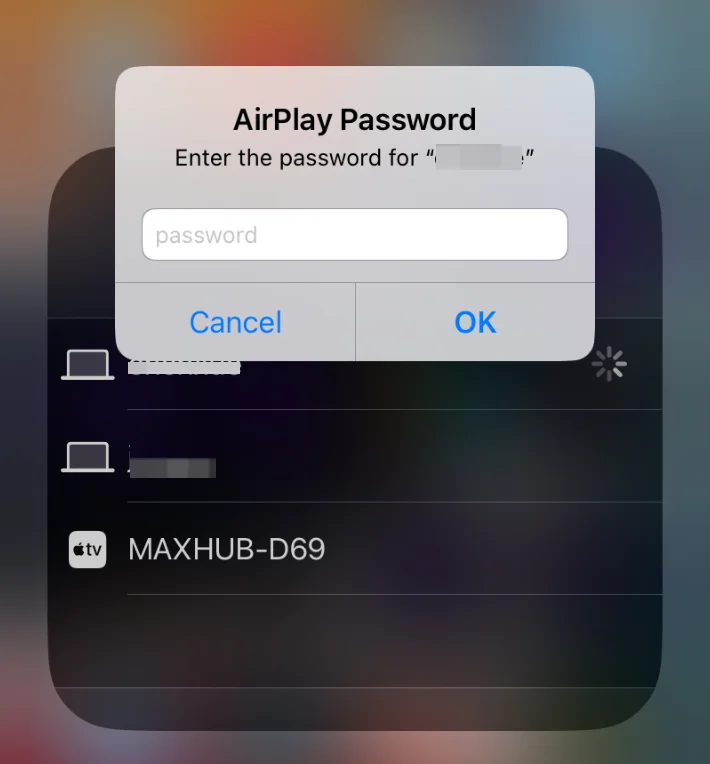
La contraseña de AirPlay es esencial porque previene el acceso no autorizado a su dispositivo. Sin esta función de seguridad, cualquiera en la misma red Wi-Fi podría potencialmente conectarse a su dispositivo con AirPlay, transmitir contenido y interrumpir su experiencia.
It's a vital part of maintaining your privacy, especially in shared environments where multiple people have access to the same network, like at home or in an office. Whether you're streaming content to your Apple TV or a smart TV, the AirPlay password acts as a safeguard to ensure that only trusted devices can connect.
Cómo encontrar tu contraseña de AirPlay
The AirPlay password primarily exists on AirPlay receivers, such as Apple TV, Macs, and compatible smart TVs. While AirPlay senders, like iPhones and iPads, can also be set up to require a password for their AirPlay receiver functionality, this is less common. This setup involves using the iPhone or iPad as an AirPlay receiver, rather than as the sender. Also, for this, you can't transmitir iPhone a iPad directamente.
Si necesita encontrar su contraseña de AirPlay, aquí hay algunos pasos comunes para dispositivos Apple y televisores inteligentes populares como Samsung.
Cómo encontrar la contraseña de AirPlay en MacBook
If you are wondering "what is my AirPlay password on MacBook", you can try these steps to find it:
Passo 1. Haga clic en el icono del Centro de Control en la esquina superior derecha, luego Duplicación de Pantalla.
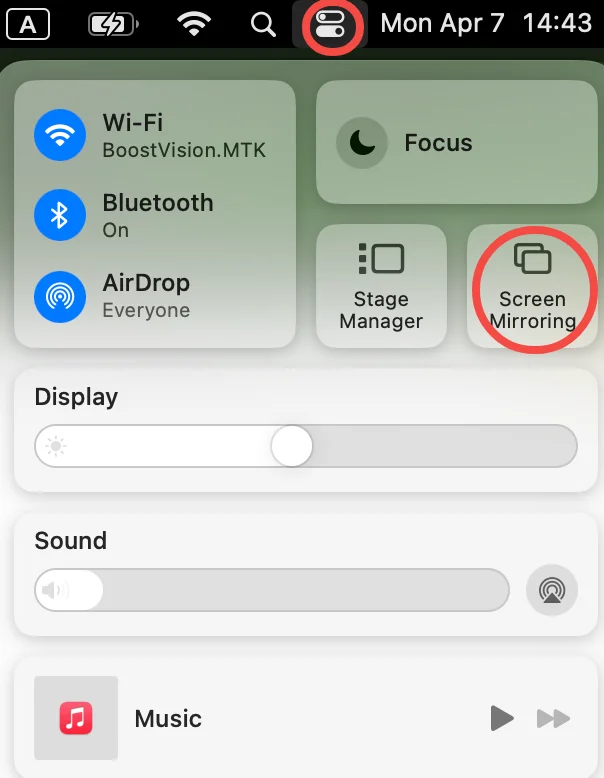
Passo 2. Clic en el Configuración de Pantalla opción del menú emergente.
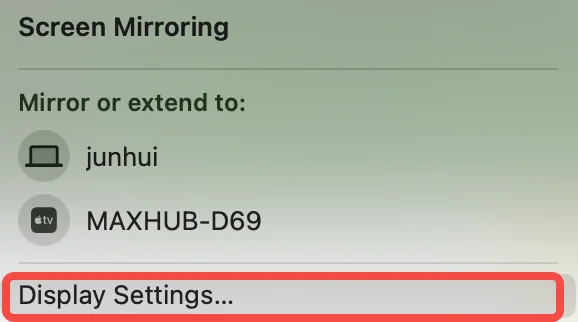
Passo 3. La ventana de AirDrop y Handoff aparece, verifica tu contraseña de AirPlay.

Passo 4. If the Required password La opción está desactivada, puedes configurar una.
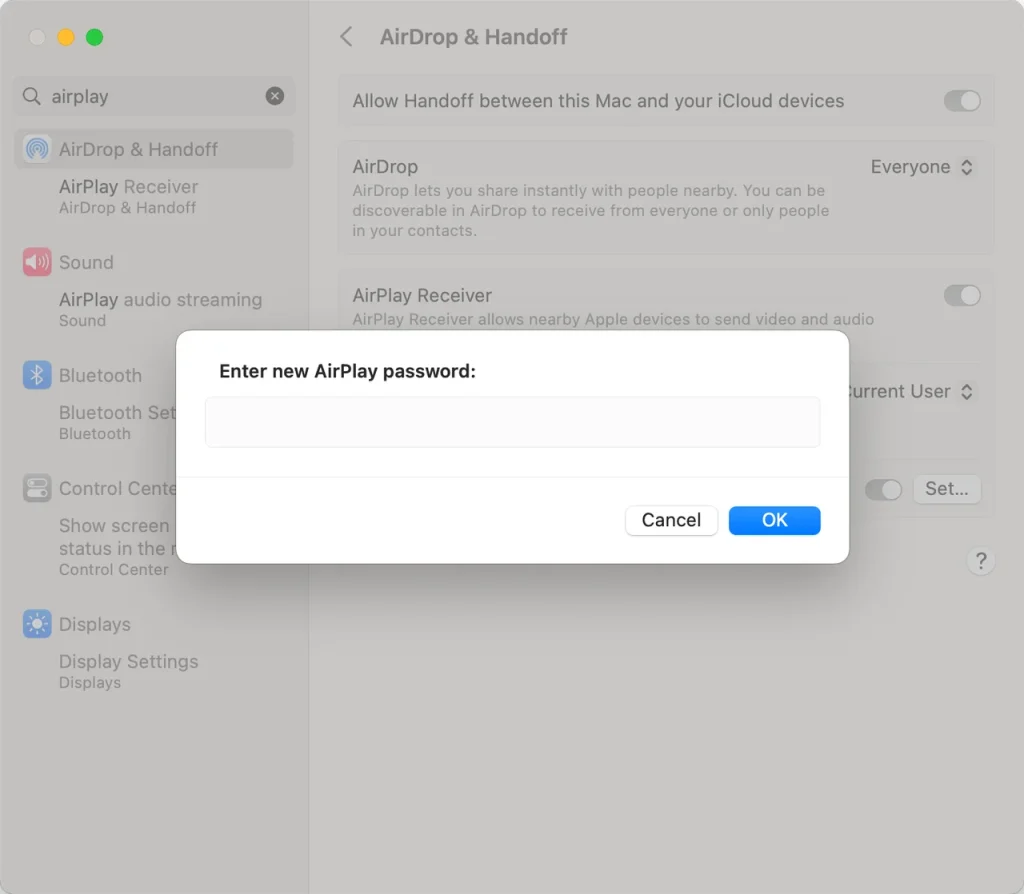
Passo 5. Ahora has configurado tu contraseña de AirPlay. Cuando Duplicación de Pantalla del iPhone al MacBook., aparecerá una contraseña de AirPlay en tu iPhone.
Cómo encontrar la contraseña de AirPlay en Apple TV
Aquí están los pasos para localizar la contraseña de AirPlay en tu Apple TV:
Passo 1. Enciende tu Apple TV.
Passo 2. Utilice el control remoto para navegar a la Configuraciones BoostVision.
Passo 3. Cuando la aplicación se abra, ve a la AirPlay & HomeKit setting.
Passo 4. Elegir Permitir acceso > Required Password, y puedes ver tu contraseña de AirPlay.
Cómo encontrar la contraseña de AirPlay para el televisor Samsung
If you're using AirPlay with a Samsung TV, follow these steps to locate the password:
Passo 1. Encienda el televisor Samsung. and go to Configuraciones > General o Configuraciones > Todas las configuraciones > Conexión.
Passo 2. Elegir Configuración de Apple AirPlay.
Passo 3. Elegir Require Code, y puede ver el código que creó antes. Cuando usted AirPlay a Samsung TV, the code will be required.
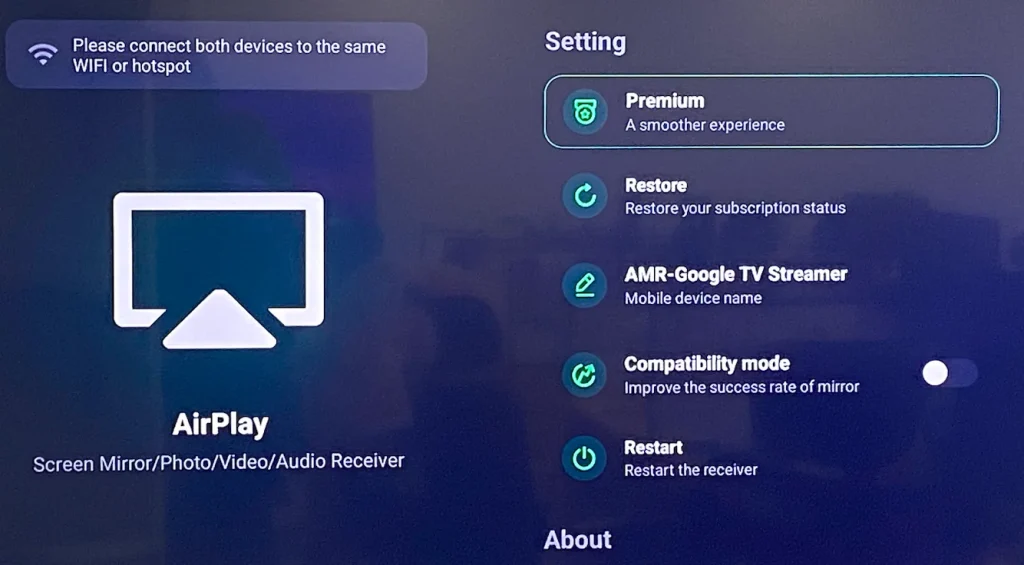
¿Cómo cambiar la contraseña de AirPlay?
There are several reasons you may need to reset or change your AirPlay password, whether you've forgotten it or you want to enhance security. To perform AirPlay password reset on Mac, go to the AirPlay y Handoff ventana, encuentra el Require password opción, y haz clic Set.... Luego, introduzca su nueva contraseña en la ventana emergente y guárdela.

¿Cómo restablecer la contraseña de AirPlay? En otros dispositivos, encuentre la contraseña de AirPlay y siga las instrucciones en pantalla para cambiarla. Los pasos podrían ser similares.
What to Do If Your AirPlay Password Isn't Showing Up
A veces, puede notar que la contraseña de AirPlay no aparece cuando intenta conectarse. Si esto sucede, intente lo siguiente:
- Verifique su conexión Wi-Fi.: Asegúrate de que tanto tu dispositivo Apple como el receptor de AirPlay (Apple TV o smart TV) estén en la misma red.
- Habilitar AirPlay: Vaya a la configuración de AirPlay en su dispositivo y asegúrese de que la función esté activada.
- Reinicia tus dispositivosReinicia tanto tu dispositivo Apple como tu televisor para renovar su conexión.
If these steps don't solve the issue, you might need to reset the AirPlay password (as explained above).
Cómo Transmitir Sin AirPlay: Soluciones Alternativas
If you're struggling with AirPlay passwords, AirPlay no funciona, o simplemente quieres una manera más fácil de transmitir contenido, puedes usar una Duplicación de Pantalla app as an alternative. It allows you to stream content from your iPhone to your TV without needing to use AirPlay, and it doesn't require an AirPlay password.
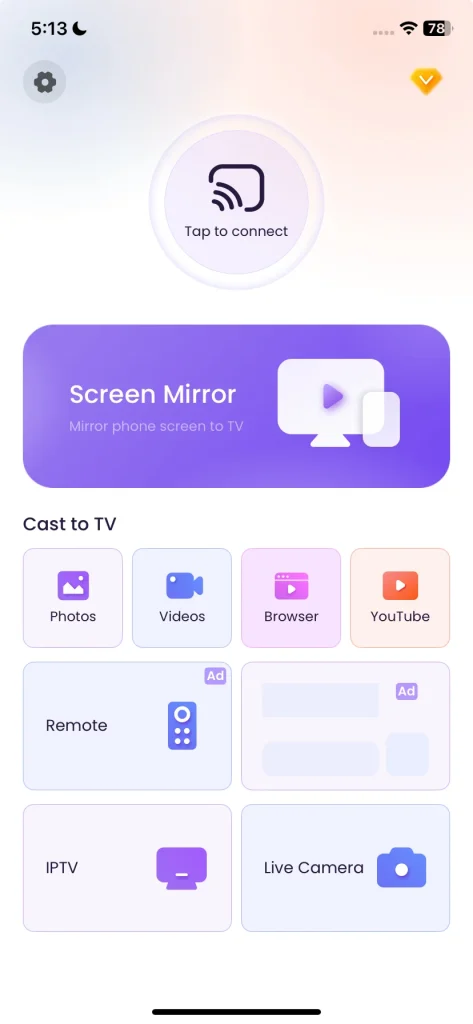
Hay algunos beneficios de usar la aplicación de Duplicación de Pantalla:
- No se requiere contraseña: it doesn't ask for an AirPlay password, making it easier to set up.
- Compatibilidad con más dispositivos: it can work with a wider range of TVs, even those that don't support AirPlay.
- Configuración simpleEs fácil de usar, lo que lo convierte en una alternativa sin complicaciones.
Para transmitir contenido desde tu iPhone a tu televisor usando una aplicación de Duplicación de Pantalla, sigue estos pasos:
Passo 1. Descargar una aplicación de Duplicación de Pantalla.
Descarga la Aplicación de Duplicación de Pantalla
Passo 2. Asegúrate de que tu iPhone y tu televisor estén conectados a la misma red Wi-Fi.
Passo 3. Inicie la aplicación tanto en su iPhone como conéctela a su televisor.
Passo 4. Una vez conectado, toque cualquier función en la interfaz de la aplicación y comience a ver en pantalla grande.
El Fin
La contraseña de AirPlay juega un papel crucial en la seguridad de tus dispositivos Apple y en la prevención del acceso no autorizado a tu contenido. Si necesitas restablecer tu contraseña de AirPlay, los pasos son fáciles de seguir. Si AirPlay te está causando problemas, considera usar una aplicación de Duplicación de Pantalla como un método alternativo para la transmisión de contenido a tu televisor sin lidiar con contraseñas.
Preguntas Frecuentes sobre la Contraseña de AirPlay
Q: ¿Dónde encontraría mi contraseña de AirPlay?
La contraseña de AirPlay generalmente se encuentra en la configuración de tu receptor de AirPlay (como Apple TV o un televisor inteligente). Se requiere la contraseña al conectar un dispositivo Apple al receptor. Por ejemplo, en el televisor Samsung, deberías ir a Configuraciones > General o Configuraciones > Todas las configuraciones > Conexión > Configuración de Apple AirPlay > Require Code.
¿Por qué sigue apareciendo el código de acceso de AirPlay?
Si el código de acceso de AirPlay sigue apareciendo, podría deberse a varias razones:
- Dispositivo Desconectado: Si su dispositivo Apple o receptor AirPlay (como Apple TV) se desconecta de la red, es posible que se le pida que vuelva a ingresar el código de acceso.
- Dispositivos no reconocidosCuando un nuevo dispositivo intenta conectarse a su receptor de AirPlay, el sistema solicitará el código de acceso para confirmar su autorización.
- Configuración Restablecida: If you've recently changed settings on your AirPlay-enabled device or reset it, the passcode prompt might reappear as part of the security process.
Para evitar esto, asegúrese de que ambos dispositivos estén conectados consistentemente a la misma red Wi-Fi y ajuste su configuración de AirPlay para recordar dispositivos de confianza si utiliza frecuentemente los mismos.








